サーティファイのExcel®表計算処理技能認定試験3級の問題集を解いていると、テーブルを作らずにフィルターをかけて解けないと減点になるような問題がありました。
そこで、フィルターをかける方法を、私自身のおさらいも兼ねてご紹介したいと思います。
下準備:元となるデータを用意する
元データを用意する
例としてサーティファイの練習問題として無料でダウンロードできるデータの「2021-3」>「実技試験正答例」>「完成例_Excel3級実技サンプル問題.xlsx」を使用します。
「月別入会状況」シートのテーブルデータを使用します。
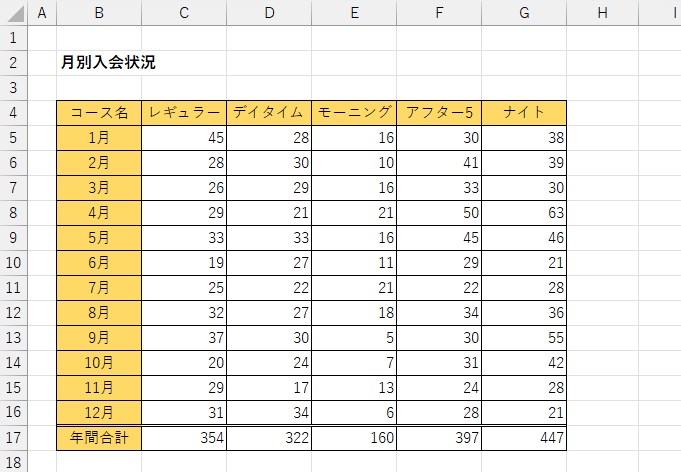
テーブルを作らずにフィルターだけかける
フィルターをかける
「B4~G16」の範囲を選択し、「挿入」タブの「テーブル」ではなく、「データ」タブの「並べ替えとフィルター」グループの中の「フィルター」をクリックします。
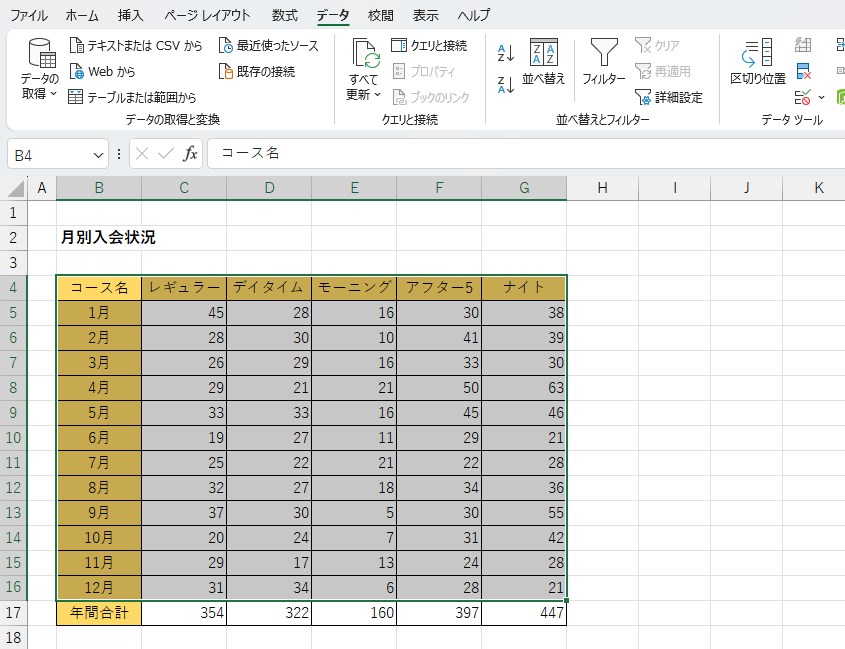
フィルターがかかりました。が、フィルターの機能を使ってみてわかったのですが、この場合「B4~G17」まで範囲が及ぶようです。仕様でしょうか。
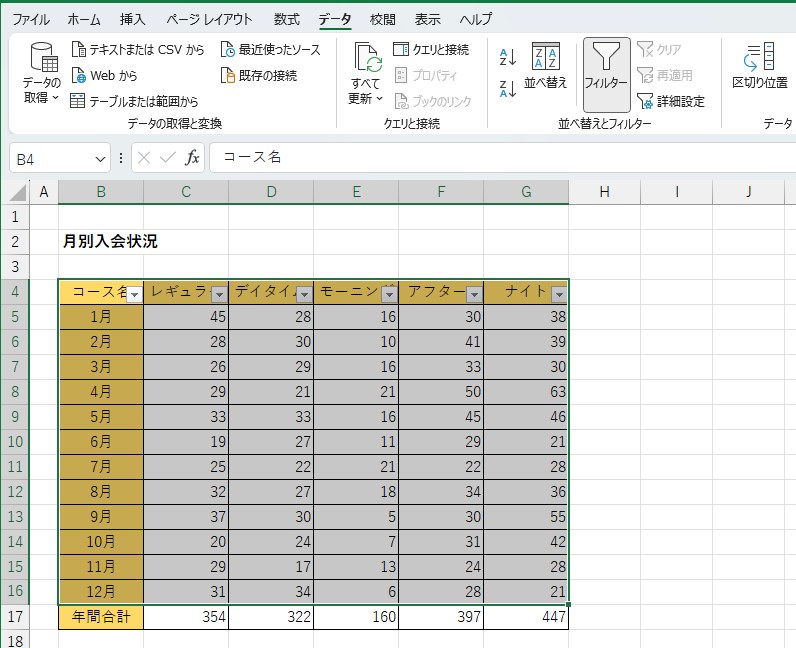
フィルターの機能を使ってみる
「アフター」を「降順」に並べ替えてみます。「アフター」のところにある「▼」ボタンを押すことでフィルターをかけることができます。「B4~G16」の範囲でフィルターをかけましたが、「B4~G17」にまで範囲が及んでいるようです。これは上でも触れましたが、仕様だと思います。
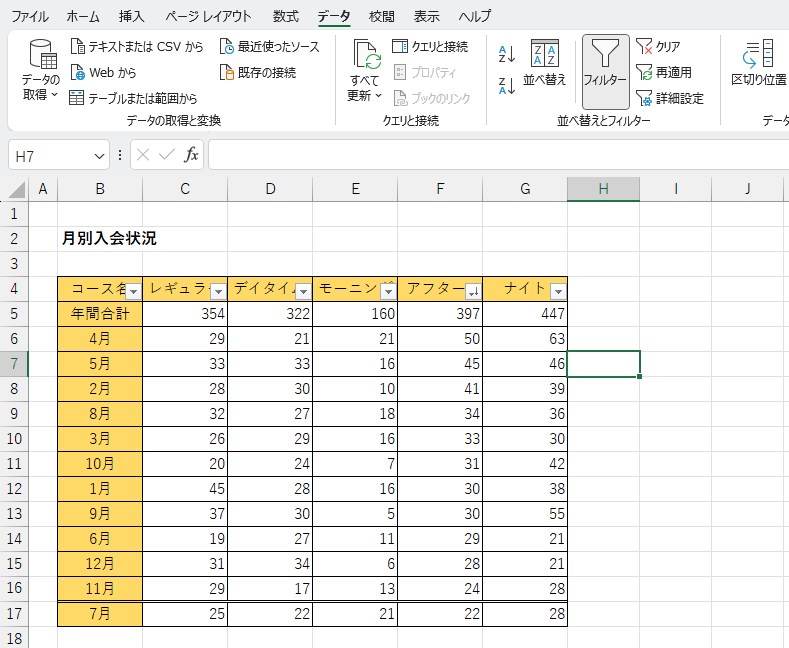
最後に
いかがでしたでしょうか?
テーブルを使わずにフィルターをかける方法についてご紹介致しました。
これであなたもサーティファイの表計算処理技能認定試験3級の合格圏内に一歩近づいたはずです。

白川秋
ではでは、参考までに。
おまけ
サーティファイのExcel®表計算処理技能認定試験3級を受験するにあたり、これさえ買っておけば必ず受かるといっても過言ではない一冊の本をオススメ致します。
それがこちら。
¥4,780 (2025/11/10 13:26時点 | Amazon調べ)
私も購入させていただき、大変お世話になりました


コメント